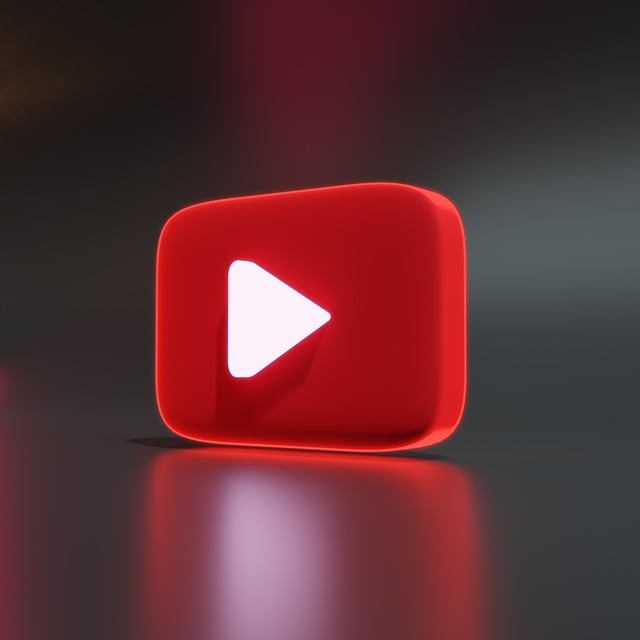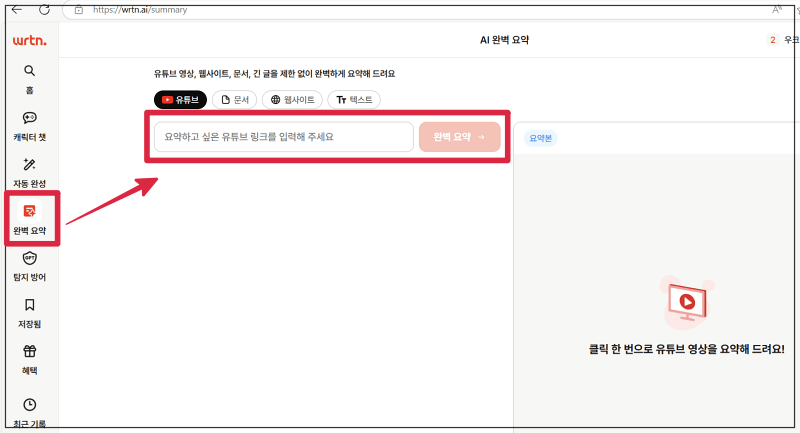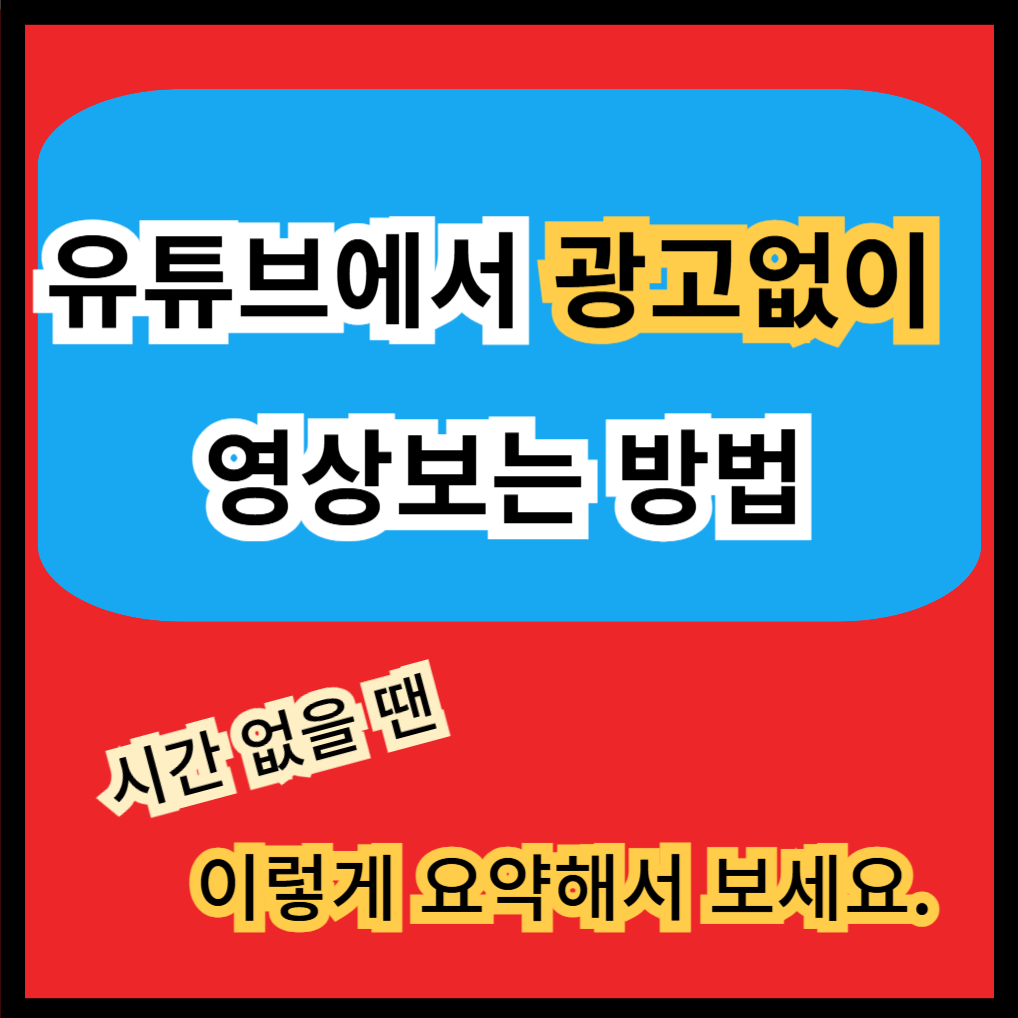유튜브를 시청할 때 나오는 광고, 너무 불편하지 않나요?
😩 유료 서비스인 유튜브 프리미엄을 결제하지 않아도, 무료로 광고 없이 유튜브를 보는 방법이 있습니다! 유튜브 광고 없이 보는 초간단 방법! 별도 프로그램 설치 ❌ 회원가입 ❌ 누구나 쉽게 따라 할 수 있어요. PC와 모바일 모두 지원됩니다!
💡 PC와 모바일에서 광고를 차단하는 방법을 각각 알려드릴게요.


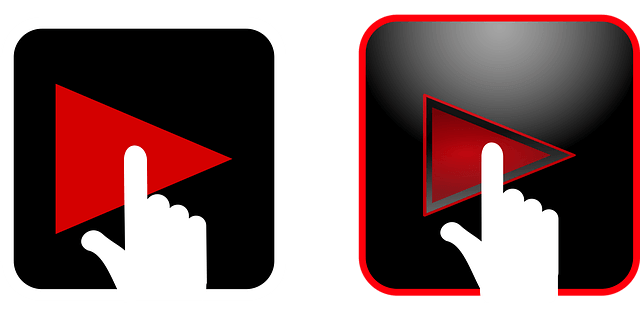
✅PC에서 유튜브 광고 없이 보는 방법
PC에서는 간단한 키보드 단축키를 이용하면 광고를 건너뛸 수 있어요!
1️⃣ 유튜브에서 원하는 영상을 클릭합니다.
2️⃣ **"Alt" 키(맥북은 "Command" 키)**를 누른 상태에서, 방향키 왼쪽(◀️) 한 번 방향키 오른쪽(▶️) 한 번 눌러주세요.
3️⃣ 광고가 사라졌어요! 이제 편하게 시청하세요. 💡 맥북도 가능합니다! "Alt" 대신 "Command" 키를 사용하세요.
✅모바일에서 유튜브 광고 없이 보는 방법
모바일에서도 몇 가지 동작만으로 광고를 건너뛸 수 있어요.
1️⃣ 유튜브에서 보고 싶은 영상을 클릭합니다.
2️⃣ 화면을 아래로 내려 **플로팅 화면(작은 화면)**으로 만듭니다.
3️⃣ 쇼츠(Shorts) 버튼을 한 번 클릭한 후, 홈 버튼을 누릅니다.
4️⃣ 다시 보고 싶었던 영상을 클릭하면 광고 없이 재생됩니다! 🎉
‼️‼️‼️‼️‼️ 유튜브 영상 요약해서 빠르게 보는 방법‼️‼️‼️‼️‼️
긴 영상을 전부 보기가 어려울 때, 핵심 내용만 요약해서 보고 싶다면?
✅ **AI 요약 서비스 "리튼(RiTn)"**을 활용하세요!
✅ PC에서 사용법:
1️⃣ 유튜브 영상 링크 복사
2️⃣ 리튼 사이트 접속 → "완벽 요약" 클릭
3️⃣ 링크를 붙여넣고 다시 "완벽 요약" 클릭! 🎯
✅ 모바일에서 사용법:
1️⃣ 리튼 앱 실행 → 상단 "AI 검색" 클릭
2️⃣ "유튜브 요약" 선택 후 영상 링크 입력
3️⃣ "완벽 요약하기" 버튼 클릭하면 끝! 🚀



📌 장점
✔️ 긴 강의도 핵심만 요약
✔️ 외국어 영상도 한국어로 요약
✔️ 완전 무료! (회원가입 필요)
✅ 유튜브 단축키 3가지 꿀팁
유튜브를 더 편리하게 시청할 수 있는 단축키도 알아볼까요?
🎯 1. 스페이스바 꾹 누르기 → 영상 2배속 재생
🎯 2. F 키 누르기 → 전체 화면 모드
🎯 3. A 키 누르기 → 화면이 작아지고 홈 화면 이동
💡 단축키 익숙해지면 훨씬 편리하게 유튜브를 즐길 수 있어요!
🎬 마무리 & 공유하기 지금까지 유튜브 광고 없이 시청하는 방법과 빠르게 요약해서 보는 꿀팁까지 알아봤어요.